Trình duyệt web của bạn có bao giờ rơi vào tình trạng hỗn loạn không? Hàng chục tab mở cùng lúc, từ một trang web ngẫu nhiên, tài liệu công việc cho đến video giải trí và các trang nghiên cứu. Tình trạng này không chỉ gây khó chịu mà còn ảnh hưởng đáng kể đến khả năng tập trung và năng suất làm việc. Nếu bạn đang tìm kiếm giải pháp để “dọn dẹp” không gian làm việc số và tối ưu cách quản lý tab trình duyệt, hãy cùng khám phá những thủ thuật đã thay đổi hoàn toàn thói quen duyệt web của tôi. Từ những điều chỉnh nhỏ, bạn có thể biến trình duyệt của mình từ một mớ hỗn độn thành một công cụ hỗ trợ năng suất mạnh mẽ.
7 Cách Biến Trình Duyệt Hỗn Loạn Thành Không Gian Làm Việc Hiệu Quả
7. Áp Dụng Chính Sách “Một Mở, Một Đóng”
Tư duy về mối quan hệ với các tab trình duyệt của tôi đã thay đổi đáng kể sau khi đọc cuốn “Digital Minimalism” của Cal Newport. Dù cuốn sách chủ yếu nói về mạng xã hội và tiêu thụ nội dung trực tuyến, tôi tự hỏi liệu có thể áp dụng các nguyên tắc của nó để giảm bớt sự choáng ngợp khi làm việc. Áp dụng chính sách “một mở, một đóng” mang lại hiệu quả nhanh chóng nhất.
Như tên gọi, chính sách này yêu cầu tôi phải đóng một tab hiện có trước khi mở một tab mới. Hơn nữa, tôi tự giới hạn mình chỉ được phép mở tối đa bốn tab cùng lúc. Với ít không gian hơn để xoay sở, tôi trở nên chọn lọc hơn rất nhiều với các tab mà mình sử dụng. Bạn nên thử nghiệm để tìm ra số lượng tab tối ưu cho mình, nhưng một khi đã tìm thấy, hãy cố gắng duy trì nó mỗi khi duyệt web.
6. Sử Dụng Công Cụ Chặn Website (Website Blockers)
Phần lớn thời gian, tôi mở quá nhiều tab vì tôi duyệt các trang web không liên quan đến công việc. Ví dụ, kiểm tra tin tức thể thao mới nhất là một điểm yếu của tôi – và tôi thường xuyên làm điều đó nhiều lần trong ngày. Mặc dù có thể dựa vào ý chí, nhưng tôi thà loại bỏ vấn đề ngay từ gốc.
Các công cụ chặn website là cách dễ nhất giúp tôi giữ vững sự tập trung. Cold Turkey đã hỗ trợ tôi ngăn chặn việc trì hoãn bằng cách tạo nhiều danh sách chặn, chẳng hạn như đặt chặn tất cả các trang web gây xao nhãng và kéo dài thời gian chặn mỗi khi gần đến hạn.
Tôi bật một số bộ chặn khi cần thiết, nhưng với những trang khác, tôi đặt lịch trình hàng ngày. Tôi chỉ có thể gỡ bỏ khóa ngoài giờ quy định, và gần như không thể xóa ứng dụng khi bộ chặn theo thời gian đang hoạt động. Điều này tự nhiên giúp tôi mở ít tab hơn.
5. Gộp Nhóm Công Việc Và Đóng Tab Sau Mỗi Lần Hoàn Thành
Tôi không tin vào phương pháp chia nhỏ thời gian (time-blocking) vì nó quá hạn chế, nhưng đồng thời, tôi cần ít nhất một cấu trúc trong lịch trình của mình. Gộp nhóm các tác vụ (batching tasks) là một trong những cách hiệu quả nhất tôi đã thực hiện được điều này. Tôi tin chắc rằng làm nhiều việc cùng lúc (multitasking) là cách làm việc tệ nhất, và nó thường khiến các dự án mất nhiều thời gian hơn lẽ ra phải thế.
Khi làm việc, tôi chỉ cho phép mình mở các tab nếu chúng liên quan đến tác vụ hiện tại. Một khi đã hoàn thành, tôi đóng các tab này. Như một nghi thức, tôi thường đóng trình duyệt và mở lại. Bạn không nhất thiết phải làm điều này, nhưng cá nhân tôi cảm thấy như mình đã “reset” và sẵn sàng cho tác vụ tiếp theo sau khi làm vậy.
4. Đánh Dấu Trang (Bookmark) Các Website Quan Trọng Thường Xuyên Truy Cập
Trước đây, tôi thường giữ các tab mở cho những trang quan trọng. Tôi không muốn đóng rồi lại phải thực hiện quá trình mở lại thủ công sau này, vì cảm thấy tốn thời gian không cần thiết. Trong quá trình tìm kiếm sự cân bằng phù hợp, tôi nhận ra rằng việc tìm được một giải pháp trung gian dễ dàng hơn nhiều so với suy nghĩ ban đầu.
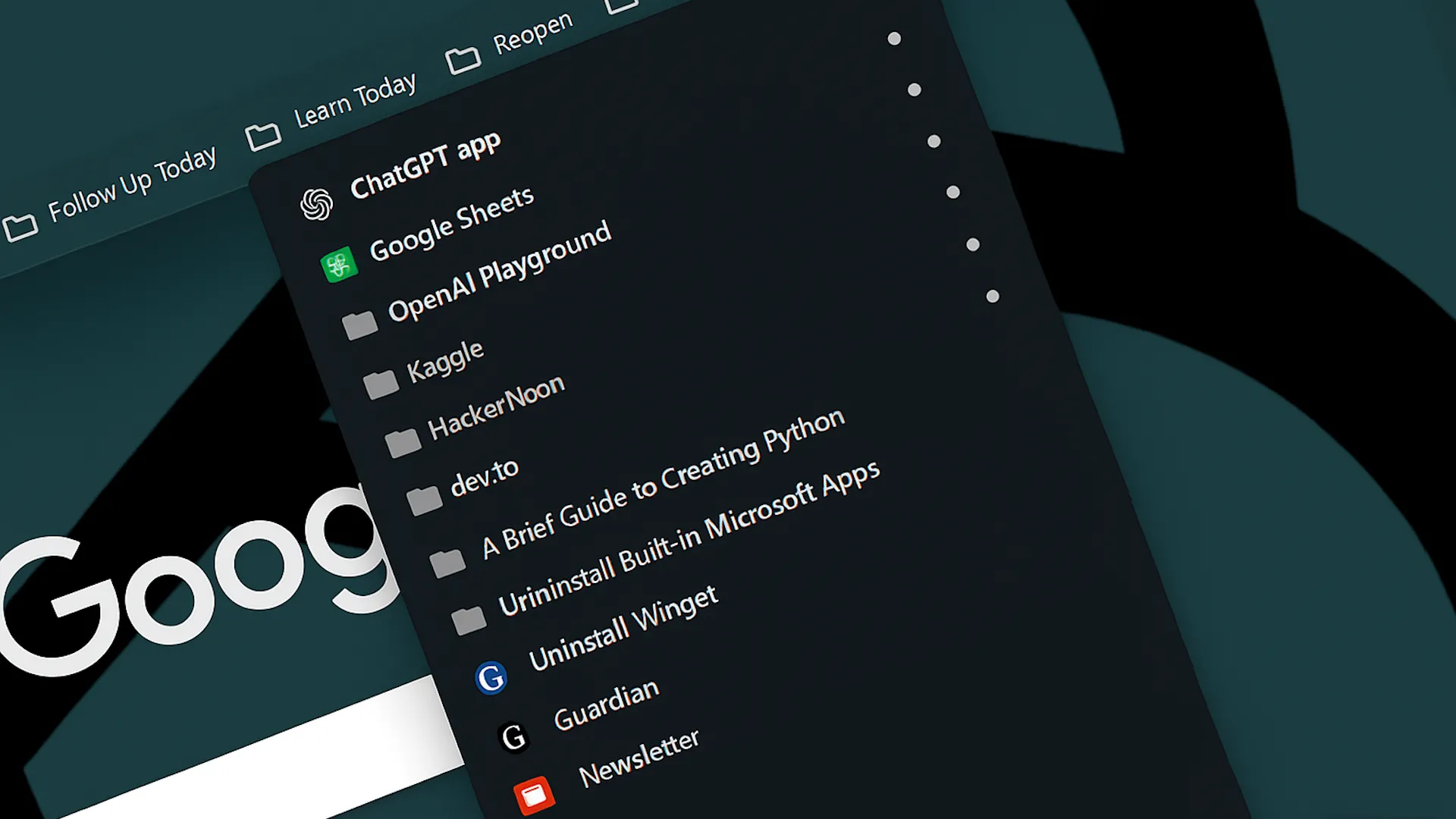 Dấu trang (bookmark) trên trình duyệt Google Chrome giúp lưu trữ và quản lý các trang web quan trọng.
Dấu trang (bookmark) trên trình duyệt Google Chrome giúp lưu trữ và quản lý các trang web quan trọng.
Tôi đánh dấu trang (bookmark) nhiều trang mà tôi truy cập hàng ngày hoặc hàng tuần, điều này giúp tôi truy cập chúng bất cứ khi nào muốn. Tuy nhiên, tôi không cần phải lo lắng về việc chúng trở thành yếu tố gây xao nhãng hoặc che khuất tầm nhìn; khi không sử dụng các trang web này (hoặc khi muốn tập trung), tôi có thể ẩn phần dấu trang mà không gặp vấn đề gì.
Bên cạnh việc sử dụng tính năng dấu trang của trình duyệt, có rất nhiều lựa chọn thay thế dấu trang cho Google Chrome.
3. Thay Đổi Trình Duyệt Web
Sau khi đọc “Atomic Habits”, tôi nhận ra rằng mình không cần phải thực hiện một cuộc đánh giá triệt để về toàn bộ cuộc sống. Thay vào đó, tôi chỉ cần thực hiện những điều chỉnh nhỏ và thay đổi môi trường của mình. Thay đổi trình duyệt web là một trong những cách dễ dàng nhất tôi đã làm, đến mức nó giống như một “mã gian lận”.
Tôi đã chuyển từ Safari sang Google Chrome, và ngay lập tức, tôi ngừng mở quá nhiều tab. Vào thời điểm đó, tôi chỉ cần tận dụng đà để tiếp tục. Các tính năng đánh dấu trang của Chrome cũng giúp ích đáng kể; tôi nghĩ chúng tốt hơn nhiều so với Safari.
Việc chọn các trình duyệt khác nhau cho các tác vụ khác nhau cũng có thể giúp bạn duy trì sự tập trung. Ví dụ, bạn có thể viết lách trên Safari và thực hiện các tác vụ quản trị trên Chrome.
2. Lưu Trữ Các Liên Kết Quan Trọng
Ngoài việc theo dõi các trang web tôi truy cập thường xuyên, trước đây tôi có quá nhiều tab mở để lưu các liên kết quan trọng. Một giải pháp dễ dàng tôi tìm thấy cho vấn đề này là chỉ cần lưu các liên kết quan trọng vào một không gian riêng biệt để dễ dàng truy cập.
Để tổ chức các liên kết tôi muốn truy cập sau này, tôi thường sử dụng Notion. Tôi đã tạo một số trang trong ứng dụng cho các chủ đề khác nhau, bao gồm một trang cho nội dung tổng quát mang tính giải trí nhiều hơn, như blog du lịch và các bài viết về thể thao.
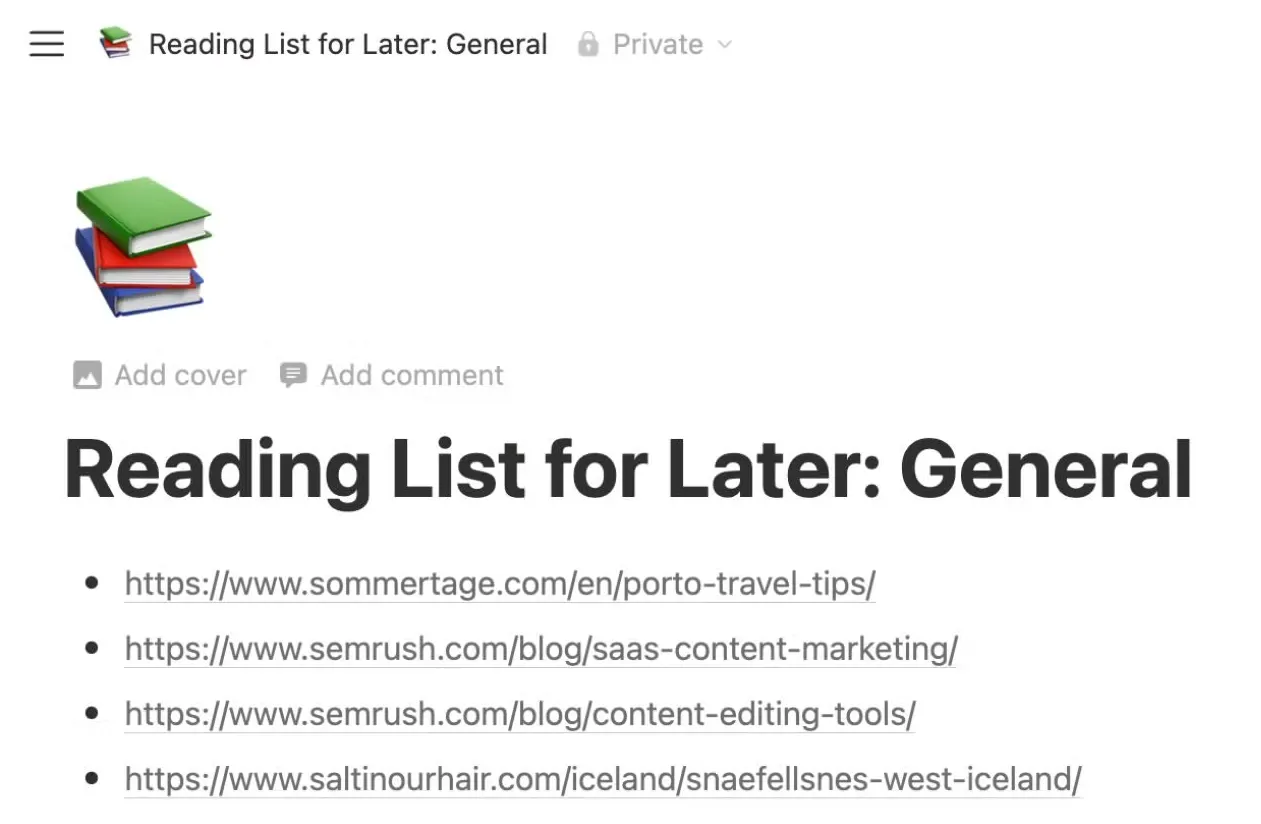 Danh sách các liên kết quan trọng được tổ chức và lưu trữ hiệu quả trong ứng dụng Notion.
Danh sách các liên kết quan trọng được tổ chức và lưu trữ hiệu quả trong ứng dụng Notion.
Bên cạnh việc lưu liên kết thủ công, tôi cũng khuyên bạn nên sử dụng Notion Web Clipper nếu bạn đang thực hiện nghiên cứu chuyên sâu về nhiều chủ đề.
1. Tạo Nhóm Tab (Tab Groups)
Nhóm tab là một cách hiệu quả khác giúp tôi ngăn chặn tình trạng quá tải tab khi làm việc. Nhiều trình duyệt web, bao gồm Google Chrome, cung cấp tính năng này; trong Chrome, bạn có thể tạo nhóm tab vĩnh viễn. Tôi nhóm các tab của mình theo các chủ đề liên quan, và trong một số trường hợp, cho các dự án cụ thể.
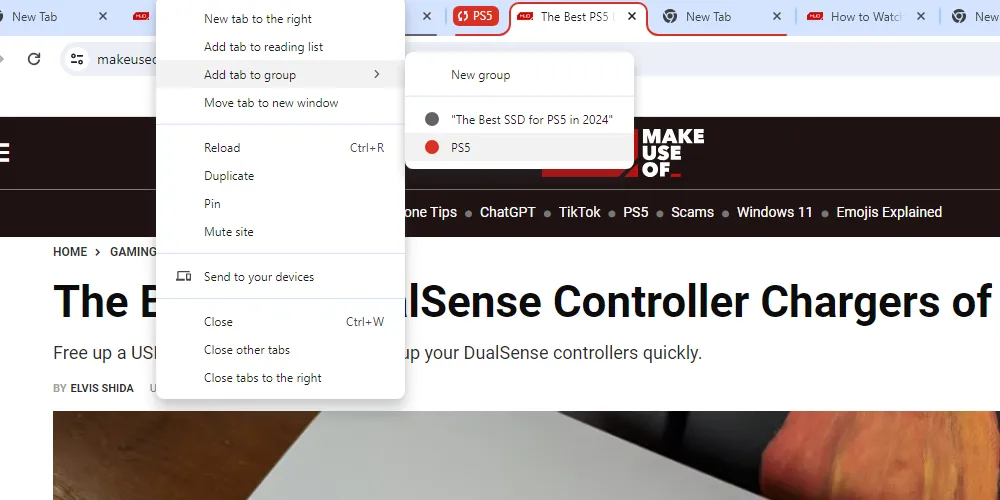 Hướng dẫn cách thêm tab mới vào một nhóm tab hiện có trên trình duyệt Google Chrome.
Hướng dẫn cách thêm tab mới vào một nhóm tab hiện có trên trình duyệt Google Chrome.
Tôi sử dụng màu sắc để mã hóa từng nhóm tab nhằm tổ chức mọi thứ hiệu quả hơn. Hơn nữa, tôi đặt cho mỗi nhóm một tên dễ nhận diện. Một khi đã tạo xong, tôi có thể dễ dàng truy cập các trang web mình cần bất cứ khi nào muốn – mà không cần mở nhiều tab cùng lúc.
Tuy nhiên, tôi không khuyến khích tạo quá nhiều nhóm tab, vì điều này có thể dẫn đến hiệu suất trình duyệt kém.
Việc kiểm soát các tab trình duyệt có vẻ như là một cuộc chiến khó khăn đôi khi, nhưng thực ra nó dễ hơn bạn nghĩ nhiều. Chỉ một vài bước nhỏ cũng có thể tạo ra sự khác biệt lớn. Kiểm soát số lượng tab bạn được phép mở là một khởi đầu tốt, nhưng tôi cũng khuyến nghị sử dụng các tính năng sẵn có trong trình duyệt khi thấy phù hợp. Hãy thử áp dụng những thủ thuật này để tối ưu hóa không gian làm việc số của bạn và nâng cao năng suất mỗi ngày! Bạn đã sẵn sàng biến trình duyệt của mình thành một công cụ làm việc hiệu quả chưa?


